MyGica DTV20(PX-S1UD V2.0相当)を使ってTVTestでテレビを見るまでの手順。
自分用にメモとして記録しておく。
準備するもの
MyGica DTV20を使ってTVTestでテレビを視聴するために準備するもの
ハード系
・BCASカード
地デジの受信データを複合するために必要。MyGica DTV20は地デジしか見れないため青色のBCASでも問題ない。余っているBCASカードを持っていない場合はテレビの型番を持っていれば再発行として入手可能。
・ICカードリーダー
BCASカードを読み込むためのICカードリーダー。私はNTTコミュニケーションズのSCR3310-NTTComを使用しているが、ほぼ同じ作りのSCR3310/v2.0でも問題ないらしい。SCR3310-NTTComは高いので別に安いものでも問題ない。
ソフトウェア系
・ICカードリーダーのドライバ
購入したICカードリーダー対応のドライバをダウンロードしておく。
SCR3310-NTTComの場合はここから
・MyGica DTV20のドライバ
MyGica DTV20はPX-S1UD V2.0のドライバで実行することができた。
ここからダウンロード
・Bonドライバ
MyGica DTV20のBonドライバはPX-S1UD V2.0と同じBonDriver_Siano.dllが使える。
ここからダウロード可能。「up0818.zip」でページ内検索をしてダウンロード。
・TvTest
TVを視聴するためのソフト。本来であれば自分でビルドする必要があるが、手間なのですでにビルドしてあるもの+必要なプラグインを入れて配布してくれているブログさんからダウンロードした。
つくみ島だよりさんからダウンロード
インストール手順
ICカードリーダーのドライバインストール
ICカードリーダーは購入した機器のドライバをインストールするだけなので特に特殊な手順は不要。ドライバのbit数だけ注意してウィザード通りにインストールを進める。
MyGica DTV20のドライバインストール
MyGica DTV20を接続した際、このようなウィザードが出てくることがあるが、この場合は「インストールしない」をクリック。
ダウンロードしたPX-S1UD V2.0のドライバのzipを解凍すると32bit用インストーラーと、64bit用インストーラー、説明書が生成される。今回は64bit環境だったので64bitのウィザードを実行。
特に何も迷うことなくnextをクリックすればOK。
TVTestの用意とBonドライバの配置
TVTestのフォルダを解凍すると32bit用と64bit用のTVTestが解凍される。今回使用するのは32bitのTVTest。
Bonドライバが32bitにしか対応していないようで、64bitのTVTestではうまく動作しなかった。
Bonドライバーのzipファイルを解凍するとBonDriver_Siano.dllというファイルが生成される。このフォルダをTVTestの32bitのフォルダにコピーする。
TVTest.exeがあるフォルダと同じ場所に配置すればOK。
TVTestのデコーダーの設定
TVTestで地デジを見るためにはmpeg2のデコーダーが必要。今回はTVTestに同梱していただいているデコーダーを使用する。もっときれいな映像が見たければこの記事を参照してください。
filter-install.batを管理者権限で起動する。
コマンドプロンプトの画面が起動するので何かキーを押して終了する。
TVTestの設定
ここまで設定完了したら「TVTest.exe」を起動する。
最初に初期設定のダイアログが表示されるのでBonDriver設定が「BonDriver_Siano.dll」になっていることを確認し、OKをクリック。
そのままチャンネルスキャンを促されるのでチャンネルスキャンを行う。
このタイミングでまだBCASカードの設定は完了していなくてOK。
スキャン開始をして、スキャンが終わるのを待つ。
B-CASカードの設定
チャンネルスキャンが完了したらテレビを見るわけだが、このままではスクランブルエラーでテレビを見ることができない。
デコーダーの設定やBonドライバの設定が問題ないのに映像が見えない場合はB-CASの設定が完了していない。
TVTestの画面上で右クリックし、設定をクリック。
左ペインのTSプロセッサーを選択し、TSプロセッサーの設定画面で上記画面の様に選択する。
デフォルトフィルターの部分は使用しているICカードリーダーの名前を選択すれば良い。
ちなみに多くは記載しないが、柔らかいCASを使用している人は
こんな感じで設定すればよいと思う。
ここまで設定すればTVTestでテレビが視聴できるはず。
まとめ
簡単な手順なので、難しいとあきらめる前に一度トライしてみたらよいと思う。
昔に比べてこの手の座敷はだいぶ下がっている。

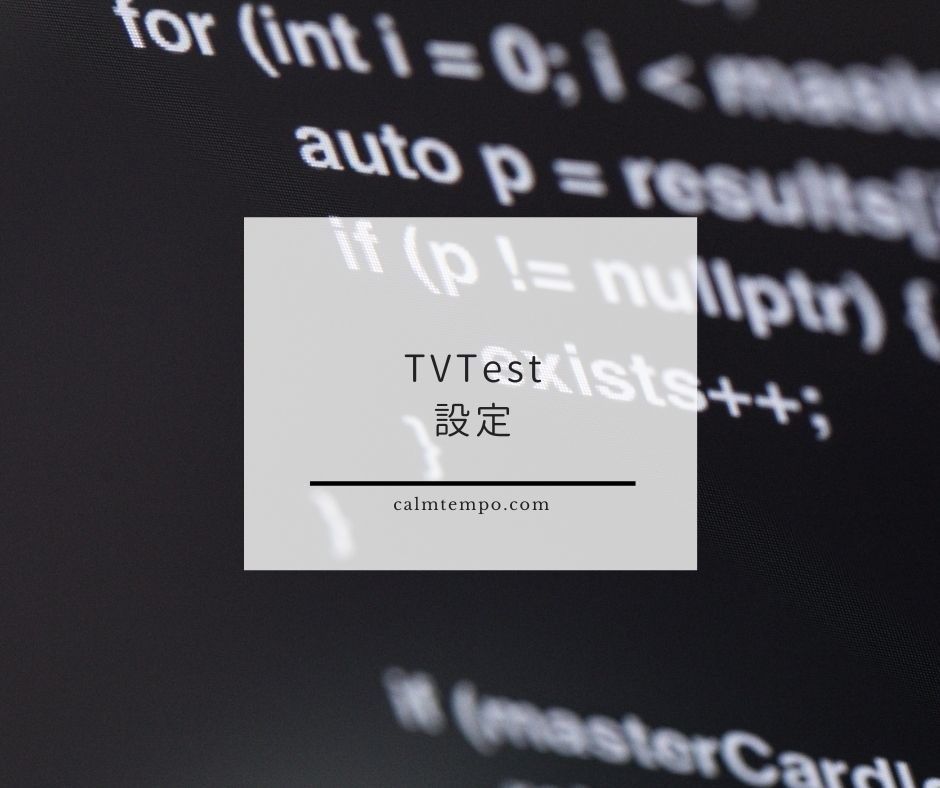


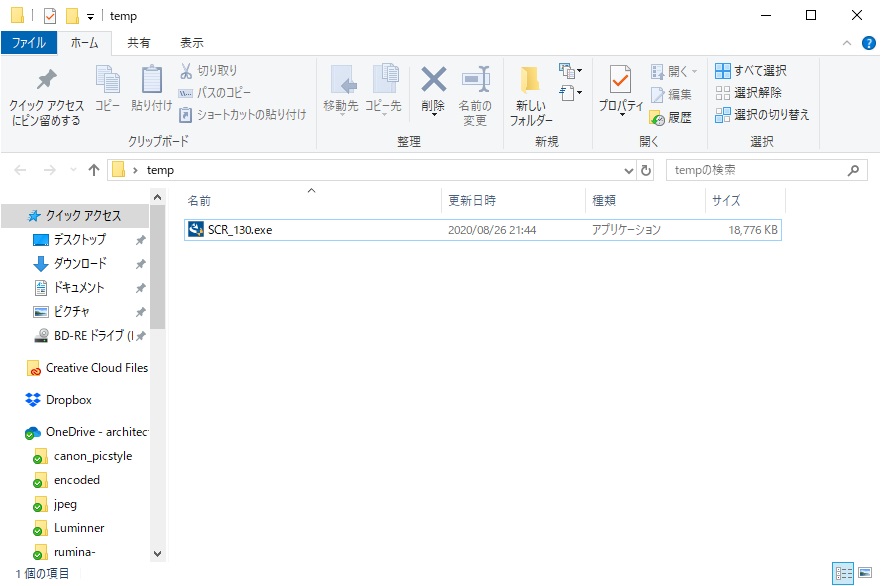

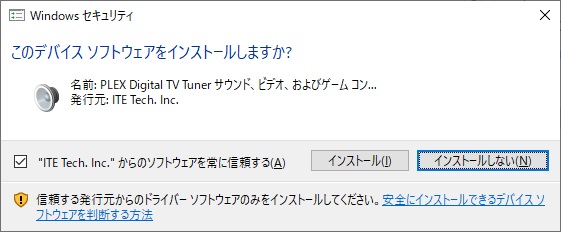
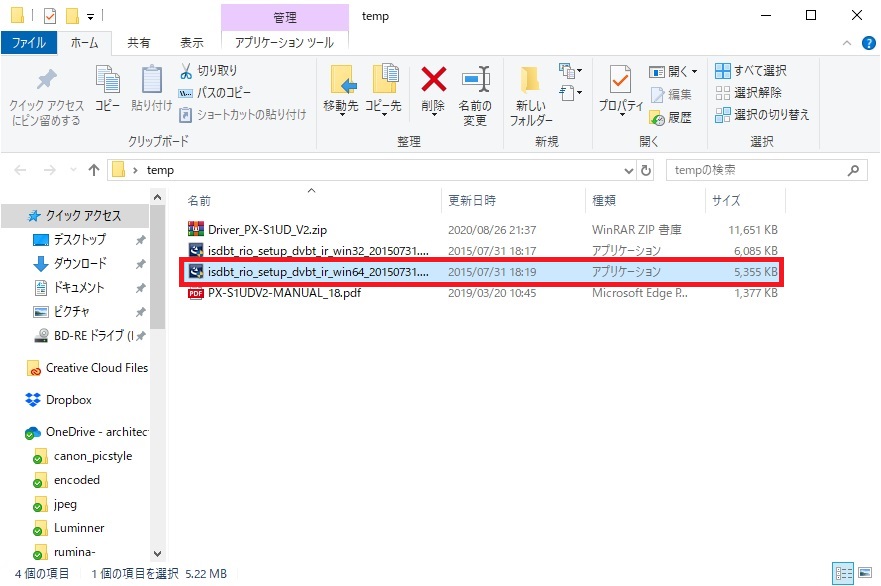
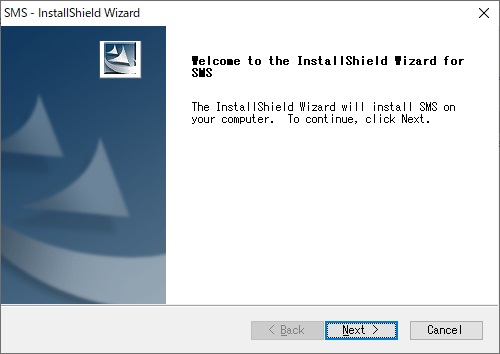

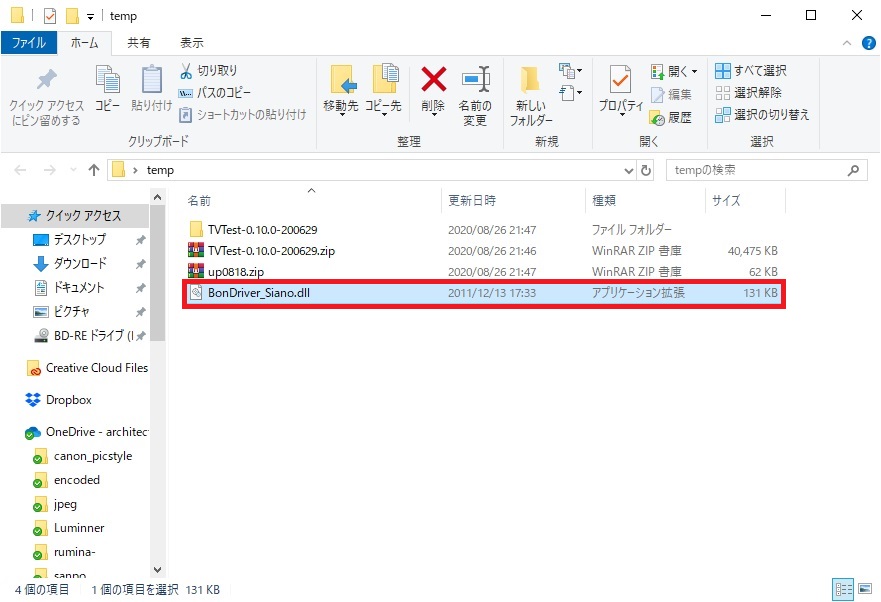
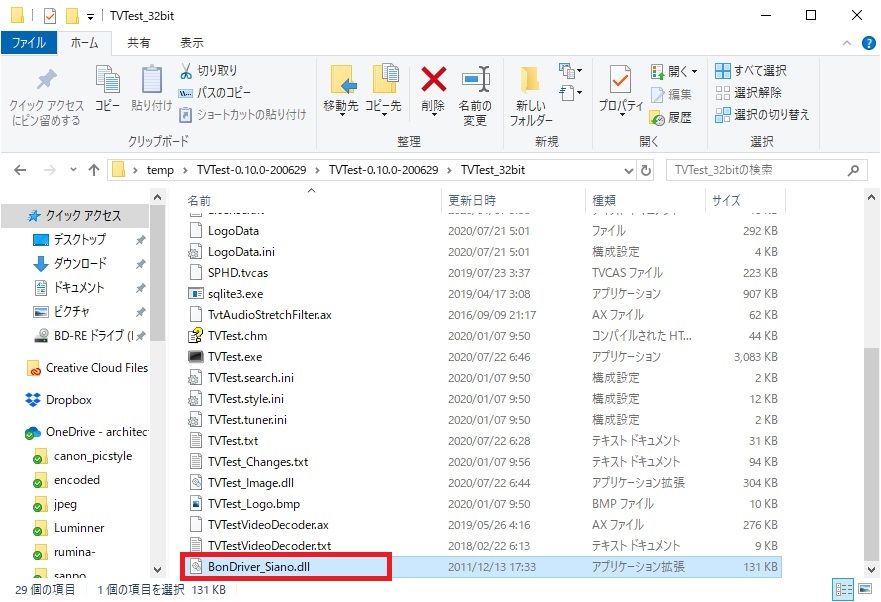
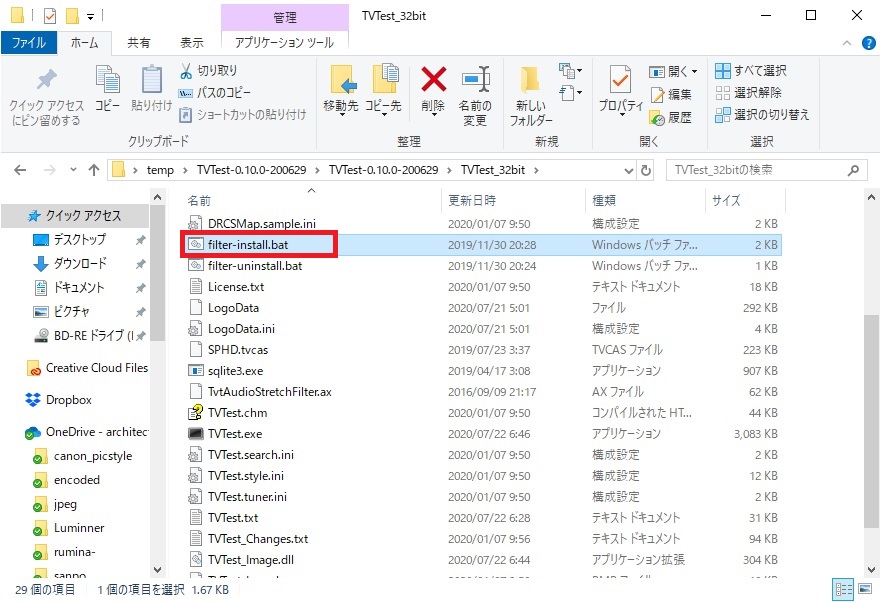
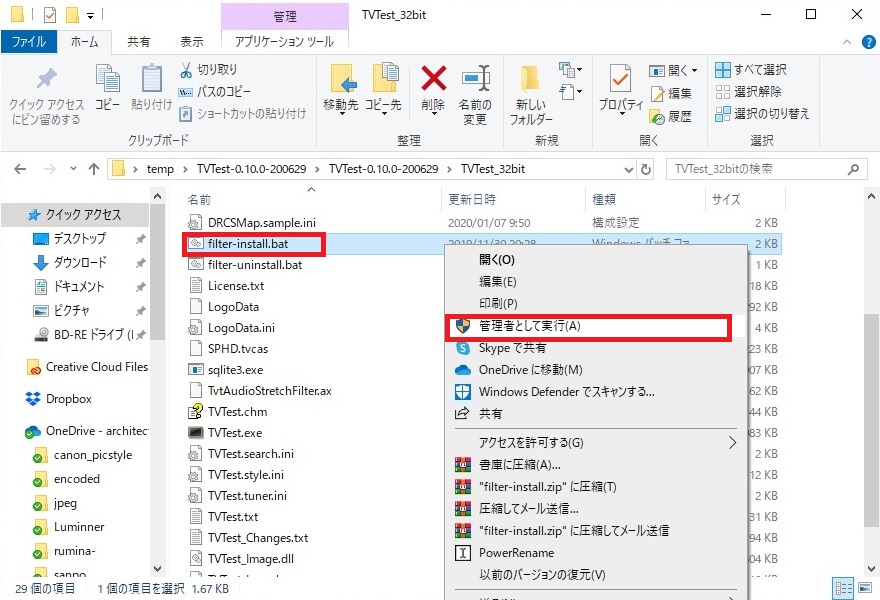
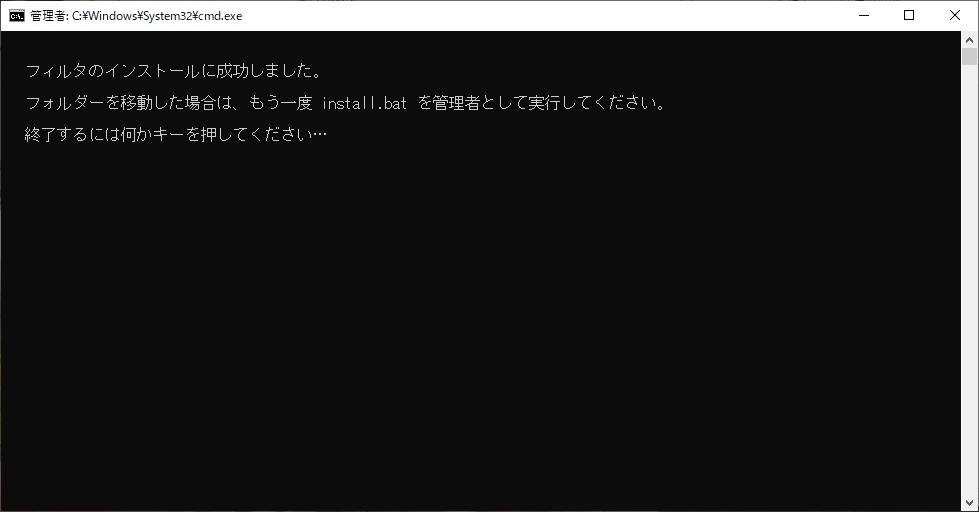
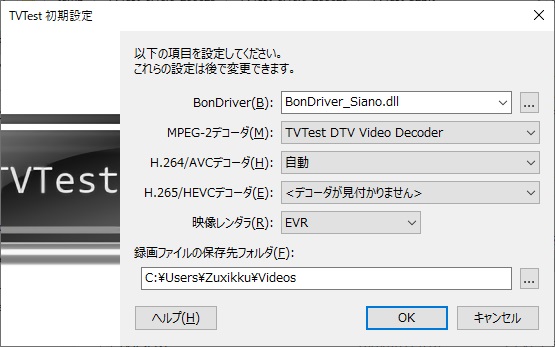
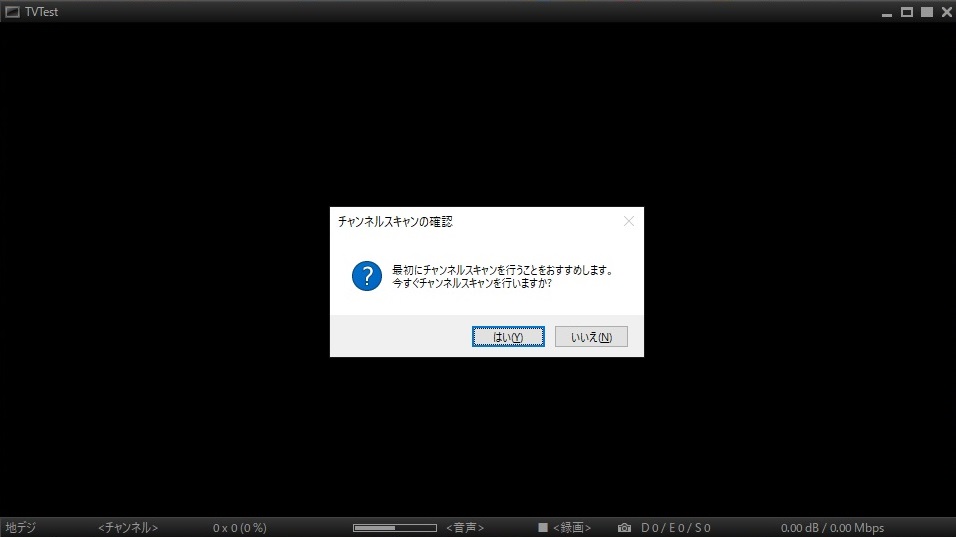
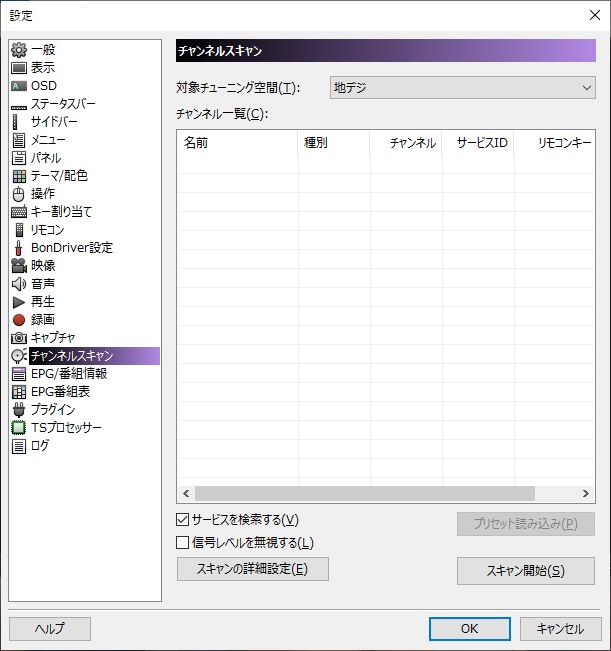
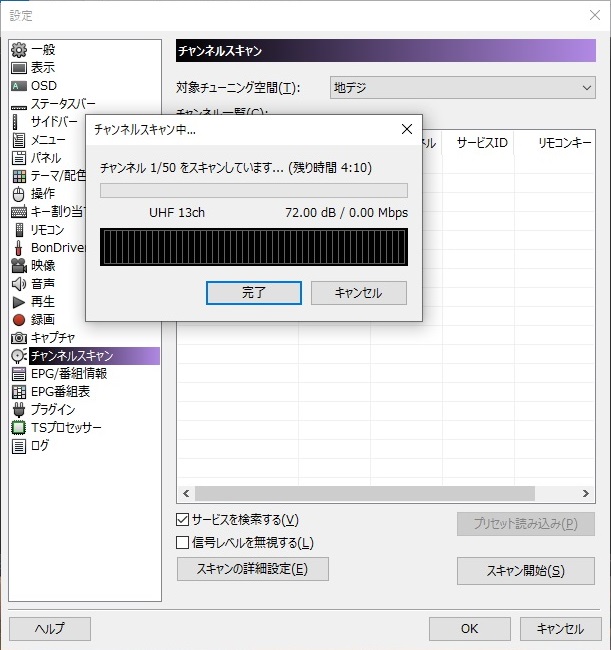
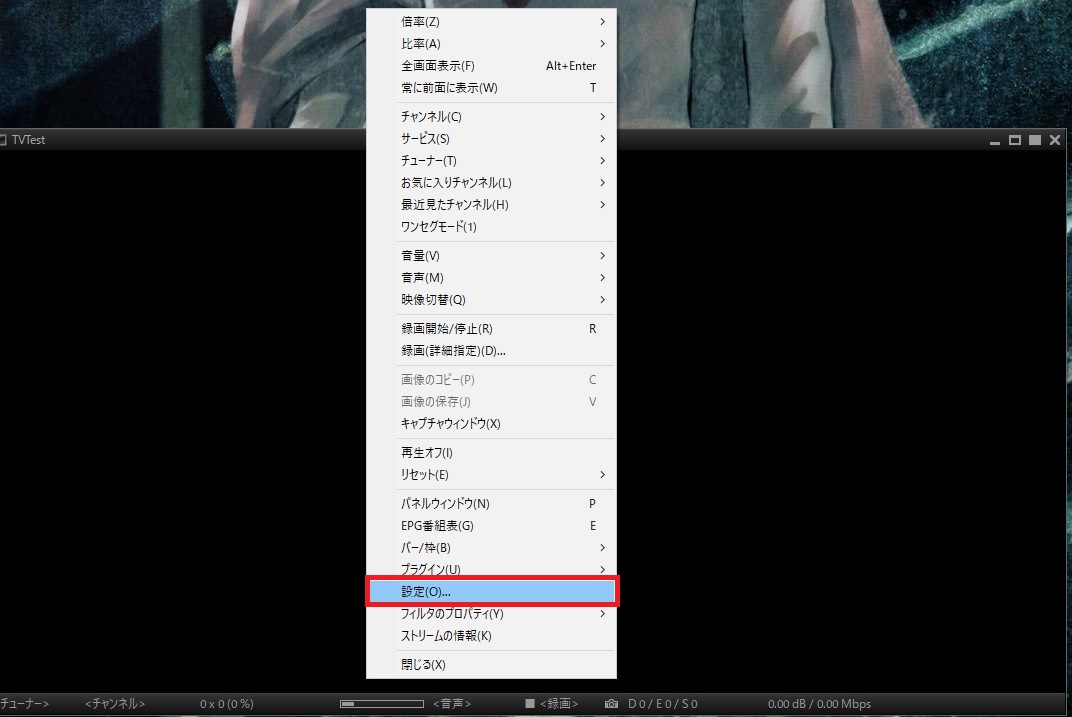
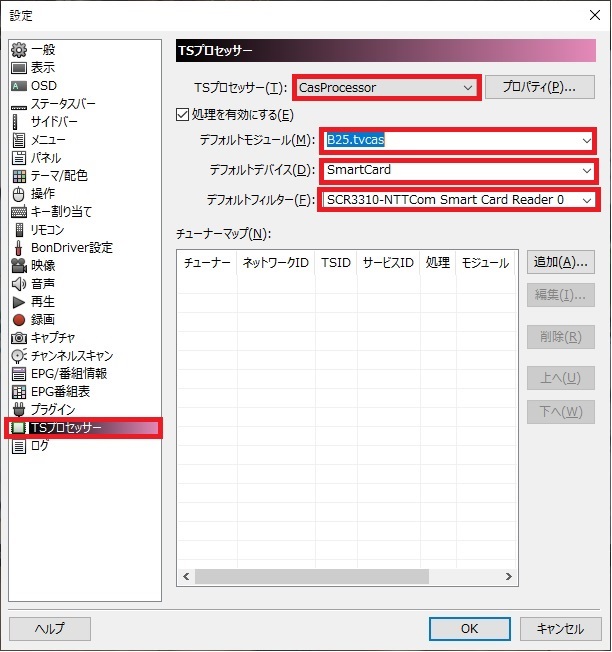
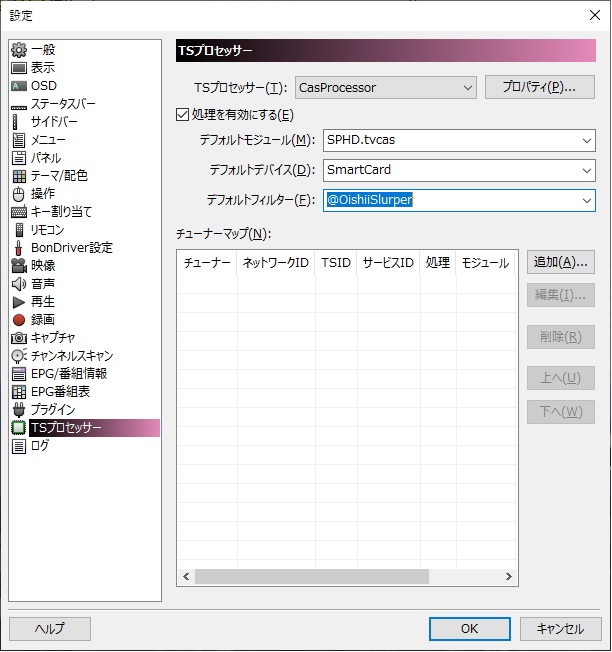


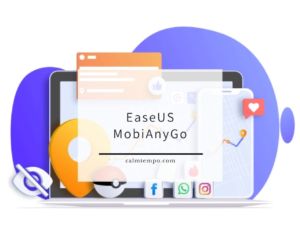


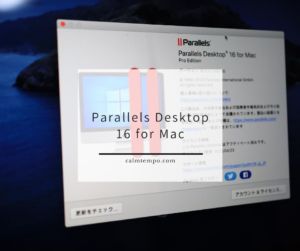
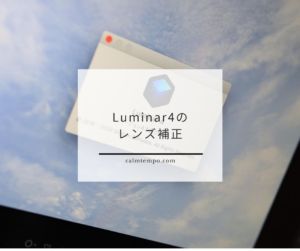


コメント
コメント一覧 (2件)
説明記述の手順と売りにソフトをインストールし、「TVTest」を実行したところ、
次のメッセージが表示されました。
「BonDriverの初期化ができません。
チューナを開けません。
BonDriver にチューナを開くよう要求しましたがエラーが返されまし」
謝り尾もあれる操作をご指摘下さい。。
Windows10+MyGica DTV20環境でしょうか?
その手のエラーが出る原因の一つとしてはデバイスが認識していない可能性がありますが、デバイスマネージャーでMyGica DTV20は認識していますでしょうか?